在日常办公与学术写作中,微软Word作为主流文字处理工具,其排版功能的灵活运用常能提升文档专业度。其中分割线作为重要的视觉分隔元素,可有效区分文档不同板块内容。本文针对文档装饰需求,详解六种快速生成分割线的实用技巧。
Word分割线生成核心原理
通过特定符号组合配合回车键自动转化,是Word内置的智能格式转换功能。该功能支持多种符号组合生成不同样式的水平线,操作过程无需调用复杂菜单,仅需掌握基础符号输入规则即可完成专业排版。
六种分割线制作方案
1. 细实线生成方案
在段落起始位置连续输入三个减号(---),按下回车键后自动转化为横贯页面的细直线。此方法适用于需要弱化视觉分隔的场景。
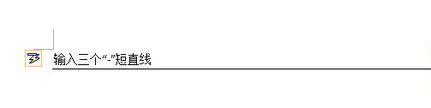
2. 双线组合方案
使用三个等号(===)配合回车键,可生成平行双线效果。这种分隔线适合用于强调重要章节过渡,常见于正式文件标题下方。
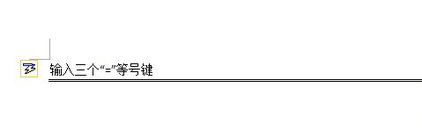
3. 波浪线应用技巧
输入三个波浪符号(~~~)后执行回车操作,文档将自动生成装饰性波浪线。该样式多用于区分补充说明内容或营造轻松阅读氛围。
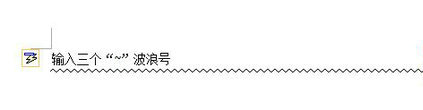
4. 虚线生成方法
星号组合(***)配合回车键可创建虚线分隔线。这种非连续线条适合用于标注可选填写区域或示意内容分隔。
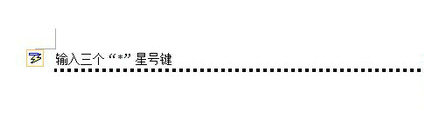
5. 特殊隔行线制作
井号符号(###)经过回车转换可形成带有立体效果的三维分隔线。这种设计元素能增强文档的视觉层次感,适用于技术文档或设计文稿。
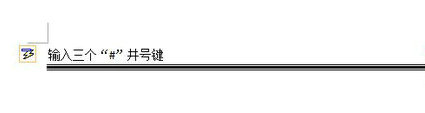
6. 强调型粗线方案
通过三个下划线(___)配合回车操作,可生成加粗实线。该样式多用于重点内容分隔或需要强烈视觉提示的文档区域。
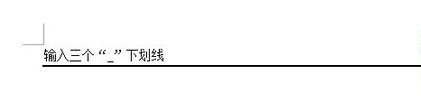
进阶使用建议:
- 符号输入需在英文输入法状态下完成
- 确保符号连续输入无空格间隔
- 若自动转换失效,可检查「自动更正」功能是否开启
- 已生成的分割线支持双击编辑属性,可调整颜色与粗细
- 组合使用不同样式分隔线可构建多级文档结构
掌握这些快捷操作技巧,不仅能提升文档处理效率,更能通过专业排版增强内容可读性。建议使用者根据具体文档类型选择合适的线条样式,兼顾功能需求与视觉美观,打造符合行业规范的优质文档。













 安管通2024版安全生产管理工具
安管通2024版安全生产管理工具 油猴浏览器手机版轻量高效升级
油猴浏览器手机版轻量高效升级 手机铃声自定义工具免费下载
手机铃声自定义工具免费下载 仟信APP高效沟通与微商办公
仟信APP高效沟通与微商办公 视频直播悬浮提词工具安卓版免费下载
视频直播悬浮提词工具安卓版免费下载 蓝香阅读安卓版纯净阅读
蓝香阅读安卓版纯净阅读 安卓英语词汇高效记忆训练工具
安卓英语词汇高效记忆训练工具 人宠语音互动翻译器安卓版
人宠语音互动翻译器安卓版